La tavolozza degli strumenti dell'editore di formati
A sinistra dell'area di modifica si trova una fila di pulsanti denominati Strumenti, utilizzati per aggiungere oggetti all'area di modifica o per posizionare gli oggetti.
Per creare un oggetto nel documento, fare clic sullo strumento corrispondente e utilizzare il mouse per 'disegnare' un rettangolo che indichi i confini dell'oggetto. La finestra di dialogo delle proprietà dell'oggetto viene visualizzata automaticamente (ad eccezione degli strumenti Linea, Rettangolo e Ovale).
La tavolozza degli strumenti è composta dai seguenti pulsanti:
| Icona | Strumento | Proprietà |
| Selezione : Strumento per selezionare e spostare un oggetto. | ||
| Colore : Utilizzare questo strumento per assegnare un colore all'oggetto selezionato. | ||
|
Testo : Strumento per inserire campi o testo fisso. Questo strumento crea un semplice blocco di testo che viene inserito nell'area Testo della finestra Proprietà. È anche possibile inserire un campo dal database, selezionando il campo desiderato dall'elenco a destra della finestra Proprietà. Nella scheda Testo, sotto la zona di testo viene visualizzato il pulsante Formato.… Se nella zona di testo è stato inserito almeno un campo ed è selezionato, esso consente di accedere a una finestra di dialogo contenente un campo Formato di visualizzazione in cui è possibile inserire un valore. Questa finestra di dialogo viene utilizzata per formattare i dati del campo precedentemente selezionato. |
Scheda Testo : Definire il testo che deve apparire nel formato di questo campo. Può essere un testo fisso o il contenuto di uno o più campi. Per inserire un campo, fare clic sul suo nome nell'elenco dei campi disponibili. Il menu a comparsa sopra questo elenco consente di scegliere i campi da altri schedari. Scheda Proprietà del testo : Font, dimensione, allineamento, colore, stile del testo. Scheda Coordinate : Posizione dell'oggetto nel formato. La casella di controllo Altezza variabile serve a definire il comportamento dell'oggetto: se il testo contenuto nell'oggetto supera quello che l'oggetto può visualizzare, l'oggetto viene automaticamente ingrandito verso il basso. |
|
|
Oggetto speciale : Strumento utilizzato per inserire un particolare oggetto: un testo, generalmente prelevato dal database e calcolato dinamicamente al momento della stampa, oppure un'immagine, anch'essa prelevata dal database. Il contenuto di questo elemento è definito dal pulsante di opzione scelto nella prima pagina delle proprietà (Testo speciale o Immagine speciale), quindi dal valore selezionato nell'elenco. |
Scheda Testo : scegliere il valore desiderato dall'elenco dei testi speciali o delle immagini speciali Scheda Proprietà del testo : Font, dimensione, allineamento, colore, stile del testo. Scheda Coordinate : vedi sopra |
|
| Immagine : Strumento per l'inserimento di un'immagine. |
Scheda Immagine : L'immagine da inserire può essere incollata direttamente nella sezione o nella finestra Proprietà oggetto, oppure importata dal disco rigido utilizzando l'omonimo pulsante nella finestra Proprietà oggetto. Scegliere l'immagine da inserire dall'elenco. Questo elenco può essere adattato al contesto. Scheda Coordinate : vedi sopra |
|
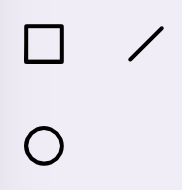 |
Forme : selezionare una delle forme per inserire un rettangolo, una linea o un ovale. |
Scheda Rettangolo / Linea / Cerchio : Definire lo spessore e il colore della linea, il colore e l'opacità dello sfondo e altre proprietà in base alla forma scelta. Scheda Coordinate : vedi sopra
|
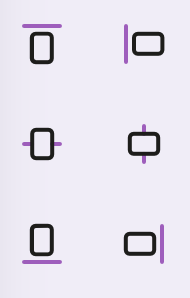 |
Allineamento : Questi strumenti servono per allineare gli oggetti tra loro. Per poterli allineare, è necessario selezionare almeno due oggetti. | |
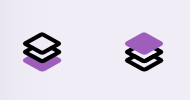 |
Disposizione : Questi strumenti vengono utilizzati per posizionare l'oggetto selezionato sullo sfondo o in primo piano. Sono necessari solo quando si sovrappongono più oggetti. |
 English
English Français
Français Deutsch
Deutsch